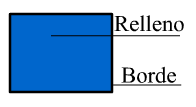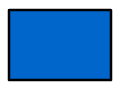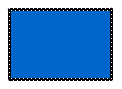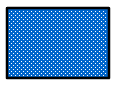![]() Independientemente de si estamos trabajando en una animación, en
una página web, en un catálogo para un CDRom o en cualquier
otra cosa, tendremos que trabajar con objetos. A grandes rasgos, podremos
considerar un objeto todo aquello que aparezca en nuestra película
y sea visible, de modo que podamos trabajar con él,un objeto sería,
por ejemplo, cualquier imagen que creemos o importemos, un botón,
un dibujo creado por nosotros mismos etc...
Independientemente de si estamos trabajando en una animación, en
una página web, en un catálogo para un CDRom o en cualquier
otra cosa, tendremos que trabajar con objetos. A grandes rasgos, podremos
considerar un objeto todo aquello que aparezca en nuestra película
y sea visible, de modo que podamos trabajar con él,un objeto sería,
por ejemplo, cualquier imagen que creemos o importemos, un botón,
un dibujo creado por nosotros mismos etc...
Los objetos así considerados tienen 2 partes fundamentales:
El Borde: Consiste en una delgada línea
que separa el objeto del exterior del escenario.
Puede existir o no, según nos convenga. Cuando creamos un objeto,
el borde se crea siempre y su color será el indicado en el Color
de Trazo (dentro del Panel Mezclador
de Colores). Si queremos dibujar creando Bordes deberemos emplear
las Herramientas Lápiz, Línea o
Pluma y si queremos que nuestro dibujo no tenga borde, bastará
con seleccionar el borde y suprimirlo (ver siguiente punto).
El Relleno: El relleno no es más que el propio objeto sin borde. Es, por tanto, la parte interna del objeto. Su existencia también es arbitraria, ya que podemos crear un objeto cuyo color de relleno sea transparente, como ya se vió en el tema de Dibujar, y por tanto, parecerá que dicho objeto no tiene relleno, aunque en realidad sí que exista pero sea de color transparente. Para dibujar Rellenos (sin borde) podemos usar herramientas tales como el Pincel o el Cubo de Pintura